用Excel编制科目汇总表及会计报表.docx
《用Excel编制科目汇总表及会计报表.docx》由会员分享,可在线阅读,更多相关《用Excel编制科目汇总表及会计报表.docx(13页珍藏版)》请在冰豆网上搜索。
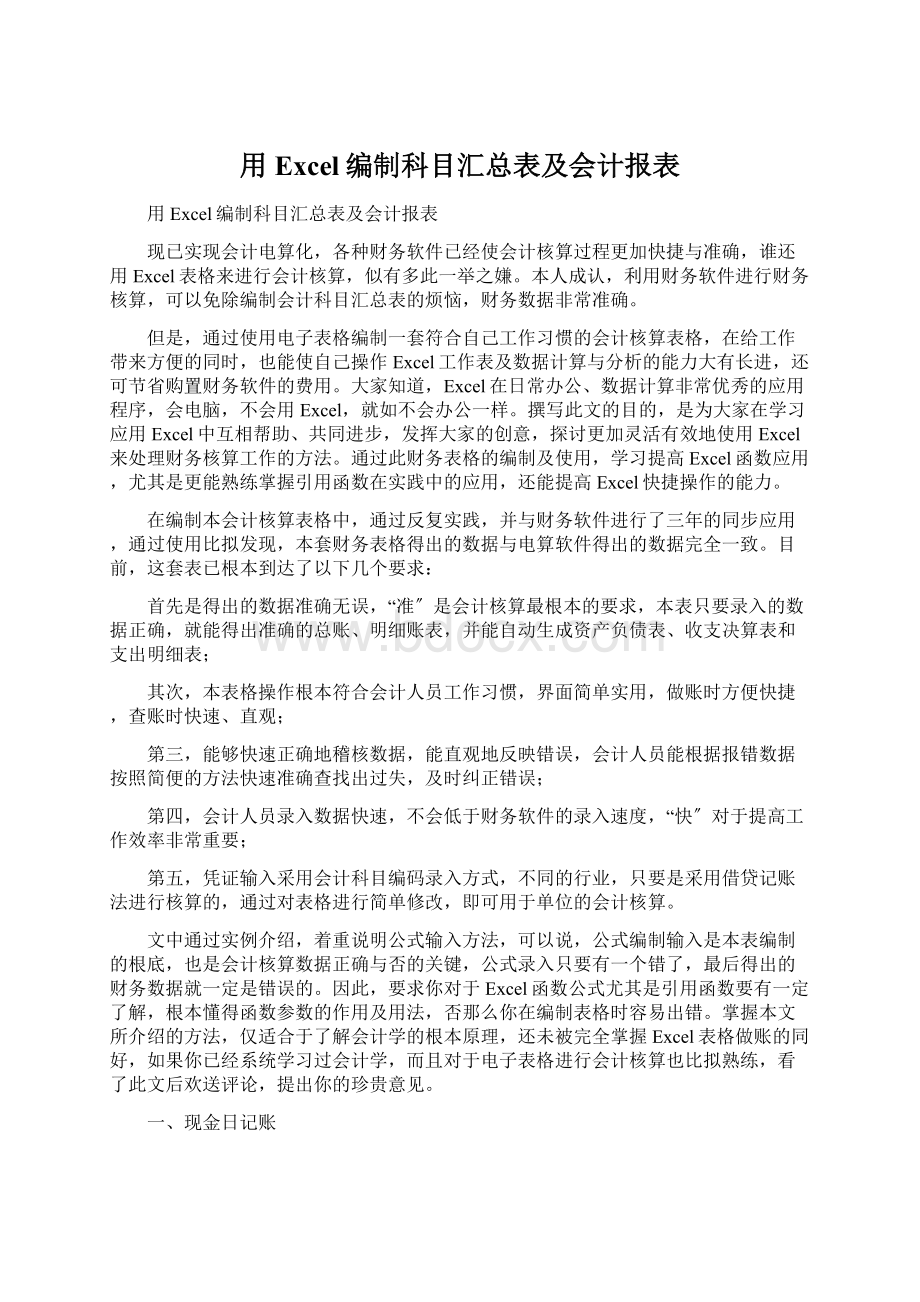
用Excel编制科目汇总表及会计报表
用Excel编制科目汇总表及会计报表
现已实现会计电算化,各种财务软件已经使会计核算过程更加快捷与准确,谁还用Excel表格来进行会计核算,似有多此一举之嫌。
本人成认,利用财务软件进行财务核算,可以免除编制会计科目汇总表的烦恼,财务数据非常准确。
但是,通过使用电子表格编制一套符合自己工作习惯的会计核算表格,在给工作带来方便的同时,也能使自己操作Excel工作表及数据计算与分析的能力大有长进,还可节省购置财务软件的费用。
大家知道,Excel在日常办公、数据计算非常优秀的应用程序,会电脑,不会用Excel,就如不会办公一样。
撰写此文的目的,是为大家在学习应用Excel中互相帮助、共同进步,发挥大家的创意,探讨更加灵活有效地使用Excel来处理财务核算工作的方法。
通过此财务表格的编制及使用,学习提高Excel函数应用,尤其是更能熟练掌握引用函数在实践中的应用,还能提高Excel快捷操作的能力。
在编制本会计核算表格中,通过反复实践,并与财务软件进行了三年的同步应用,通过使用比拟发现,本套财务表格得出的数据与电算软件得出的数据完全一致。
目前,这套表已根本到达了以下几个要求:
首先是得出的数据准确无误,“准〞是会计核算最根本的要求,本表只要录入的数据正确,就能得出准确的总账、明细账表,并能自动生成资产负债表、收支决算表和支出明细表;
其次,本表格操作根本符合会计人员工作习惯,界面简单实用,做账时方便快捷,查账时快速、直观;
第三,能够快速正确地稽核数据,能直观地反映错误,会计人员能根据报错数据按照简便的方法快速准确查找出过失,及时纠正错误;
第四,会计人员录入数据快速,不会低于财务软件的录入速度,“快〞对于提高工作效率非常重要;
第五,凭证输入采用会计科目编码录入方式,不同的行业,只要是采用借贷记账法进行核算的,通过对表格进行简单修改,即可用于单位的会计核算。
文中通过实例介绍,着重说明公式输入方法,可以说,公式编制输入是本表编制的根底,也是会计核算数据正确与否的关键,公式录入只要有一个错了,最后得出的财务数据就一定是错误的。
因此,要求你对于Excel函数公式尤其是引用函数要有一定了解,根本懂得函数参数的作用及用法,否那么你在编制表格时容易出错。
掌握本文所介绍的方法,仅适合于了解会计学的根本原理,还未被完全掌握Excel表格做账的同好,如果你已经系统学习过会计学,而且对于电子表格进行会计核算也比拟熟练,看了此文后欢送评论,提出你的珍贵意见。
一、现金日记账
现金日记账通常是由财务出纳根据现金流入流出情况登记的日记账。
财务会计核算时,先由出纳进行录入并检查正确,然后,会计记账人员再从出纳处将数据拷贝过来,并再次复核,准确无误后,方可做为记账的数据依据,这样可以节省会计录入数据的工作量。
见图表1—现金日记账表,现金日记账的编制步骤如下:
⒈新建会计账簿
新建Excel工作簿→命名为“会计账簿〞→翻开工作簿。
⒉新建现金日记账表
双击Sheet1工作表标签→命名为“现金日记账〞→在A1单元格中输入表标题“现金日记账〞。
⒊编制标题行
A2单元格中输入会计年度〔例如2021年〕→B2单元格中输入“业务号〞〔即流水号〕→C2单元格中输入“摘要〞→D2单元格中输入“凭证号〞→E2单元格中输入“借方发生额〞→F2单元格中输入“贷方发生额〞→G2单元格中输入“累计余额〞。
⒋编制月发生额表格
如图表1—现金日记账表的黑色区域,其编制过程是:
A3单元格中输入“年初〞→C3单元格中输入“期初余额〞〔为接转上年数〕;
A4单元格中输入月份数1→拖动A4单元格填充序列数2~12月份数至A5~A15单元格区域中〔填充序列时视情况可按住Ctrl同时拖动〕→C4~C15单元格区域中输入“本月发生额〞→E4单元格中输入公式“=SUM(SUMIF($A$17:
$A$1000,$A4,E$17:
E$1000))〞→用拖动填充柄的复制方式将E4单元格的公式复制到E4:
F15单元格区域。
⒌编制月累计余额表格
G3中输入接转上年的余额〔例如1159.9〕→G4中输入公式“=G3+E4-F4”→拖动G4单元格填充柄复制到G5:
G16单元格区域中。
⒍编制全年累计发生额表格
A16中输入“年终〞→C16中输入“全年累计〞→E16中输入公式“=SUM(E4:
E15)〞→E16单元格拖动复制到F16单元格中。
⒎编制流水账表格
A17中输入月数1→B17中输入本月流水号1→G17中输入公式“=G3+E17-F17”;
A18中输入公式“=A17”→拖动复制到A19:
A1000〔这非常有用,可简化输入月份数的操作〕;
B18中输入公式“B17+1”→拖动复制到B19:
B1000〔这同样非常有用,可简化输入流水号的操作〕;
G18中输入公式“=G17+E18-F18”→拖动复制到G19:
G1000〔这也是非常有用,可自动统计生成累计余额〕。
⒏其它输入说明
①A列月份数和B列业务号数在跨月时才输入当月的月份数和业务号数1。
②D17:
F1000单元格区域为凭证号、借或贷方发生额的输入内容。
③业务量大的单位,如单元格区域的行数不够用时,可在第1000行的上方〔即小于1000行之内〕的任意行之间插入假设干行,这样可以勿需修改已设定好公式的单元格。
当然,新插入增加的单元格区域仍可采用上述拖动复制的方法快速设定公式。
④可以将A4:
A1000的数字显示设置为“×月〞,方法是:
单元格格式→数字→自定义→类型窗口中设置为【#〞月〞】〔不包括【】〕,月的引号为半角引号。
⑤表格中的表标题、标题行、表身等,可根据需要设置不同的显示颜色,不仅会使表美观起来,还方便了对表的操作。
颜色的设置这时不再详述。
⒐考前须知
①为方便大家更加直观地了解公式的编制,本表为显示公式方式,大家在单元格常规格式下编辑是不会出现公式的,只会显示值;
②下面介绍的输入引号中的文字或者公式时,只输入引号内的内容,不能将连同引号输入到单元格中,否那么,是不会产生显示结果的。
③摘要栏中为简化,只录入收入和支出,实际工作应按?
会计根底工作标准?
的要求填制;
④货币单位录入时应精确到“分〞;
⑤每月输入完成后应及时与出纳对账,发现错误应及时纠正;
⑥表格中省去了日期一栏,如有需要,可自行插入添加;
⒑公式说明
我们对于常用的简单的公式一般会用,这里我们仅对月发生额中公式“=SUM(SUMIF($A$17:
$A$1000,$A4,E$17:
E$1000))〞进行一个简要说明:
SUM----单元格区域之和;
SUMIF----查找符合条件的单元格区域,计算其总和;
$----绝对引用符,如单元格行标或列标前面没有此符号,那么为相对引用,公式中$号的位置有讲究,不要随意变动与增减,在拖动复制公式时,但凡有$符号的单元格的行或列,其引用位置不会发生变化,没有$符号的单元格的行或列,其引用位置会随着发生改变;
“:
〞----起始单元格与结束单元格的单元格区域;
“,〞----函数参数分隔标志;
=SUM(SUMIF($A$17:
$A$1000,$A4,E$17:
E$1000))----在A17:
A1000单元格区域中查找与A4单元格的值相同的单元格,将其对应的E列的值全部相加总和。
二、凭证分类汇总表
凭证分类汇总表的编制是财务工作的重点,也是本表格编制的重点。
见图表2—凭证分类汇总表,其编制方法如下:
⒈新建凭证分类汇总表
翻开工作簿→双击Sheet2工作表标签→命名为“凭证分类汇总表〞→在A1单元格中输入表标题“凭证分类汇总表〞。
⒉编制标题行
A2单元格中输入会计年度〔例如2021年〕→B2单元格中输入“凭证号〞→C2单元格中输入“科目号〞→D2单元格中输入“科目名称〞→E2单元格中输入“摘要〞→F2单元格中输入“借方发生额〞→G2单元格中输入“贷方发生额〞。
⒊编制月份及凭证号列
A3中输入1〔表示是本年1月份〕→A4中输入“=A3”→向下拖动复制到A1000,并将A3:
A1000的数字显示格式设置为“×月〞,方法是:
单元格格式→数字→自定义→类型窗口中设置为【#〞月〞】。
B3中输入1〔表示是本月第1号凭证〕→B4中输入“=B3”→向下拖动复制到B1000。
⒋编制科目名称
科目名称较科目号更能直观、正确地反映凭证的分类,但在编制凭证分类表时,通常我们又不得不进行反复录入相同的科目名称,这既繁琐,又极大地影响了编制凭证分类表速度,也有可能出错。
这里,通过引用公式,可以较好地解决这一问题。
公式编制如下:
D3中输入“=VLOOKUP($C3,'总账-明细账'!
A$4:
H$500,2,0)〞→向下拖动复制到D1000。
上面公式中的【'总账-明细账'!
】是指引用总账-明细账表,因我们还没有编制总账-明细账表,在D3:
D1000单元格区域中会出现错误提示,我们先暂且不用管他。
至此,凭证分类表格的编制根本完成,下一步即可进行实际录入操作了。
公式说明:
VLOOKUP用于在表格或数值数组的首列查找指定的数值,并由此返回表格或数组当前行中指定列处的数值。
简言之,VLOOKUP函数可以根据搜索区域内最左列的值,去查找区域内其它列的数据,并返回该列的数据。
⒌汇总应用
从上述编制的表格,只能是凭证分类表,为什么又要称之为凭证分类汇总表呢?
别忙,当我们录入了数据后,你可以利用你所掌握的排序方法,对标题行以下的内容进行任意排序,这就是我们所说的汇总。
但这是强调说明的是,你在进行排序操作时以前,必须将月份列和凭证号列中的公式以数字形式固定下来,这一点非常重要,否那么,在包含公式时你就进行排序操作,所得到的结果会乱套,而并非是正确的结果。
那么,如何把公式以数字形式固定下来呢?
方法是:
选中A3:
B1000单元格区域→〖Ctrl+C〗复制→粘贴→选择性粘贴→数字。
这时你再检查A3:
B1000单元格区域就会觉察,先前的公式没有了,而直接以数字取而代之,这样你就可以按凭证号进行分类汇总操作了。
三、凭证校核表
由于人们的个人精力有限,会计凭证录入工作既要细致,并且工作量也比拟大,在操作过程中难免会录入错误的数据。
但是,会计核算是绝对不允许出现丝毫过失的,为保证核算数据准确无误,我们有必要设置下一个专门用于检查数据是否正确的表格。
见图表3—凭证校对表,其编制方法如下:
⒈新建凭证校核表
翻开工作簿→双击Sheet3工作表标签→命名为“凭证校核表〞→在A1单元格中输入表标题“凭证校核表〞。
⒉表头设计
A1中输入“凭证校核表〞→A2中输入“凭证号〞→B2中输入“借方发生额〞→C2中输入“贷方发生额〞→D2中输入“平衡分析〞。
⒊表身编制
A3中输入1→向下拖动填充序列到A100〔视情况根据需要确定序列号多少,前提是保证大于日常记账凭证的编号即可〕→B3中输入公式“=SUMIF(凭证分类汇总!
$B$3:
$B$1000,凭证校对!
$A3,凭证分类汇总!
F$3:
F$1000)〞→从B3开始拖动选择,选中B3:
C100单元格区域→按住Ctrl+Shift单击Enter〔即是将B3单元格的公式复制到B3:
C100整个区域的单元格中〕→D3中输入公式“=B3-C3”→向下拖动复制到D100。
表格显示颜色可以根据自己的喜好确定,最好是选择颜色反差稍大的即可。
这时需要说明的是,将
最好将D3:
D100单元格区域的数字格式设置为“会计专用〞格式,设置方法参照前面的数字格式设置,不再重述。
⒋输入数据与校对
当人每一会计期间的数据录入完成后,我们应及时检查校对所录入的数据是否正确,发现错误后及时改正,其具体检查校对方法我们结合图表3—凭证校对表来说明。
在输入凭证数据结束后,应当立即翻开凭证校核表,查看平衡分析列中的数字是否为零,就可以看出每行凭证号的借贷方合计是否平衡,显示0表示借贷平衡〔如果你已经将数字显示格式设置为会计专用格式,“¥-〞即代表数字0〕;如果出现非零数字,说明借贷不平衡,这时可查看对应的凭证号是多少,根据凭证号,再找到本次在凭证分类汇总表中输入的相应的凭证号,直接检查并修改数据〔对金额输入错误的可直接改正,漏登的凭证可在汇总表的最后行补登有关的数据,这不会影响数据的汇总结果〕。
四、总账/明细账表
编制总账/明细账表,是本表编制的核心,会计核算的最终结果正确与否,完全取决于你编制的总账/明细账表是否正确。
这时需要对大家说明的是,编制总账/明细账表编制完成后,其计算过程全部是根据公式自动完成的,如果在使用后进行修改,可能导致前期与后期的账目数据不一致,因此,在编制总账/明细账表前,你应该首先要仔细考虑设计好会计核算的总账科目、二级明细科目和三级明细科目等等;其次,设计会计科目应根据?
事业单位会计制度?
及?
企业会计制度?
的相关规定,同时,也要结合单位的具体情况,尽可能科学合理、全面适用。
下面详述编制总账/明细账表的编制方法。
⒈新建总账/明细账表
参照图表5—总账-明细账表〔表头〕进行说明。
翻开工作簿→双击Sheet4工作表标签→命名为“总账/明细账表〞→在A1单元格中输入表标题“总账/明细账表〞。
如没有Sheet4工作表,可将光标移到工作表标签位置处右键单击,然后在快捷命令菜单中单击“插入〞命令,即可添加下一个新的工作表,再进行命名。
⒉编制试算平衡表格
见图表4—总账-明细账表〔试算平衡表〕,在A2中输入试算平衡→B2中输入公式“=C2+E2+G2-D2-F2-H2〞→C2中输入公式“=SUM(SUMIF($A$4:
$A$500,"<521",C$4:
C$500))〞→选中C2单元格直接拖动复制到D2:
H2单元格区域中。
公式中【"<521"】局部,即是指仅统计小于521数字编号科目的对应单元格,为什么要这样设置呢?
这是因为:
根据财政部公布的?
事业单位会计制度?
规定,事业单位现行会计核算的总账科目编号范围是101现金~520结转自筹基建,我们进行试算平衡时,只用观察总账科目的数据是否平衡,即可了解数据的正确性。
⒊表头设计
A3中输入“科目号〞→B3中输入“科目名称〞→C3中输入“期初余额〔借方〕〞→D3中输入“期初余额〔贷方〕〞→E3中输入“累计发生额〔借方〕〞→F3中输入“累计发生额〔贷方〕〞→G3中输入“累计余额〔借方〕〞→H3中输入“累计余额〔贷方〕〞。
为了更加直观地查看数据,可以按照图表5—总账-明细账表〔表头〕所示进行显示设置。
⒋编制表身
表身的编制稍嫌复杂,原因是我们所设置的会计总账科目〔即一级科目〕,有的设置了二级甚至三级科目,有的却不用设置明细科目,对于设置了明细科目的总账科目,其公式的编制会复杂些,希望大家在编制前,先将公式的意思及其应用搞清楚,这样,你在编制表身的公式时就会比拟快捷和不会出错。
注意:
需要提醒大家的是,编制表身公式时一定要仔细,并且保持头脑清醒,如果公式编制不正确,你所得到的会计核算数据就肯定是错误的,试算也不会平衡。
见图表6—总账-明细账表〔1〕和图表7—总账-明细账表〔2〕,编制表身的方法步骤是:
①科目号及科目名称
根据已经设置好的科目,录入全部科目号编号及其对应的科目名称。
例如,在A4中输入科目号“101〞,B4中输入科目名称“现金〞,下面的同样根据设置好的科目分别录入。
②期初余额〔借方〕
有明细科目的总账科目〔或二级科目〕所对应的期初余额〔借方〕的编制方法,我们以事业单位会计核算为例,因事业单位会计账中,期初余额〔借方〕必定在资产类账户中,为节省编制公式过程,我们可以只对资产类账户中、有明细科目的总账科目的期初余额〔借方〕进行编制。
以图表6和图表7实例说明:
C5中输入公式“=SUM(C6,C9)〞→C6中输入公式“=SUM(C7:
C8)〞→C13中输入公式“=SUM(C14:
C24)〞,其它有明细科目的期初余额参照上述公式进行编写。
对于期初余额〔借方〕列中没有明细科目的总账科目,或者是总账科目最下的明细科目的表格,直接填入上年的接转数据即可。
③期初余额〔贷方〕
有明细科目的总账科目〔或二级科目〕所对应的期初余额〔贷方〕的编制方法,我们同样以事业单位会计核算为例,因事业单位会计账中,期初余额〔贷方〕必定在负债类、损益类账户中,我们也可以只对这些账户中有明细科目的总账科目的期初余额〔贷方〕进行编制,具体编制方法参照其借方中公式的编制方法进行编写。
对于期初余额〔贷方〕列中没有明细科目的总账科目和最低级明细科目表格,也是直接填入上年的接转数据即可。
④有明细科目的总账科目的累计发生额
有明细科目的总账科目〔或二级科目〕所对应的累计发生额〔借方〕和〔贷方〕公式的编制,可以直接将本科目的对应的期初余额公式直接复制过来即可。
累计发生额借方或贷方的公式编制,如实例总账明细账表〔1〕中,可以直接将C5单元格的公式复制到E5和F5单元格中即可;同样,将C6单元格的公式复制到E6和F6单元格中,C13单元格的公式复制到E13和F13单元格中。
其它类似有明细科目的总账科目〔或二级科目〕的累计发生额公式编制可参照进行。
⑤无明细科目的总账科目的累计发生额
编制无明细科目的总账科目以及最低级明细科目的累计发生额公式,可采取复制的方法。
如实例总账明细账表〔1〕,在E4中编写公式“=SUMIF(凭证分类汇总!
$C$3:
$C$1000,'总账-明细账'!
$A4,凭证分类汇总!
F$3:
F$1000)〞→Ctrl+C复制E4单元格→选中无明细科目的总账科目以及最低级明细科目的累计发生额单元格→Ctrl+V粘贴,可重复最后两个步骤,直到全部科目粘贴完成为止。
⑥累计余额〔借方〕
在事业单位会计总账-明细账中,资产类账户和支出类账户的累计余额登记在借方,据此,如实例总账明细账表〔2〕中,G4中输入公式“=C4+E4-F4〞→复制G4单元格的公式→粘贴到整个资产类账户和支出类账户累计余额〔借方〕的单元格中。
⑦累计余额〔贷方〕
在事业单位会计总账-明细账中,负债类账户、净资产类账户和收入类账户的累计余额登记在贷方,据此,如实例总账明细账表〔3〕中,H38中输入公式“=D38+F38-E38〞→复制H38单元格的公式→粘贴到整个负债类账户、净资产类账户和收入类账户的累计余额〔贷方〕的单元格中。
至此,整个表身的编制工作根本完成,这时的Excel总账-明细账表已能够反映出财务数据了。
⒌试算平衡使用说明
在前面我们已经将试算平衡表和总分类账-明细账表编制好了,当我们录入一个会计时期〔如一个月〕的数据后,先检查凭证校核表是否平衡,如平衡,再检查试算平衡表是否平衡,如二个检校表都平衡,说明我们录入的数据是正确的;否那么,录入有误。
这里我着重谈谈试算平衡表的校对应用。
常见有以下三种情况:
①当我们录入数据后,发现试算平衡表为非零值,即账表中的数据借贷不平衡,我们再比拟观察期初余额、累计发生额和累计余额内的借方、贷方数据,如果是期初余额的借方和贷方不平,说明我们在接转录入期初余额时发生错误,应找出错误所在进行纠正,直至借贷平衡。
②如果凭证校核表是平衡的,但试算平衡表的累计发生额或者累计余额的借贷方不平衡,说明我们编制的总账-明细账表的计算公式有误,应仔细检查,找出错误所在进行纠正,这种错误在初次新建表格最易发生。
③如果凭证校核表是平衡的,总账-明细账表经过仔细检查也并无错误,但是试算平衡的借贷始终还是不平衡,那就可能是你在编制凭证分类汇总表时,输入了错误的、并且不是总账-明细账表中的科目号;或者是你在输入凭证汇总表时新增了科目号,但忘记了在总账-明细账表中增加编制相应的科目,使账表中出现漏统情况。
五、资产负债表
资产负债表就是财务状况表,是反映企、事业单位在一个财务年度内的财务状况,即资产、负债和权益的分布状况,资产负债表是主要会计报表,通常在会计期末报出。
填列资产负债表中财务数据是有规律的〔极少数科目在某些时候需要根据情况分析填列〕,据此,我们可以利用Excel公式,按照规定进行自动取值,从而生成我们需要的资产负债表,免去我们在决算时录入数据的麻烦。
资产负债表的编制方法见图表9—资产负债表〔1〕和图表10—资产负债表〔2〕,其步骤是:
⒈新建资产负债表
翻开账簿→插入工作表→命名为“资产负债表〞。
⒉表头设计
A1中输入“资产负债表〞→A2中输入“填报单位:
〞→C2中输入“填报日期:
〞→E2中输入“数据日期:
〞→G2中输入“填报人:
〞→H2中输入“单位:
元〞。
A3中输入“科目编号〞→B3中输入“资产部类账户〞→C3中输入“期初余额〞→D3中输入“期末余额〞→E3中输入“科目编号〞→F3中输入“负债部类账户〞→G3中输入“期初余额〞→H3中输入“期末余额〞。
⒊表身编制
第一步,录入总账科目的科目编号和科目名称。
按照总账-明细账表中对应的总账科目的编号和名称进行录入,尤其是科目编号必须完全一致,否那么会导致资产负债表生成错误数据。
如实例表9资产负债表〔1〕和表10资产负债表〔2〕中,B4中输入“资产类账户〞→A5中输入科目号“101〞→B5中输入科目名称“现金〞→A6中输入科目号“102〞→B6中输入“科目名称〞……,其余科目号和科目名称也同样输入。
说明:
这里我们采用的是账户式资产负债表结构,其分布是左右两局部,左边列示资产和支出,右边列示负债、净资产〔所有者权益〕和收入,结果最后,资产部类各工程的合计等于负债部类各工程的合计。
第二步,输入各类账户和部类账户的期初余额和期末余额的总和公式。
C4中输入总和公式“=SUM(C5:
C15)〞→复制到D4单元格,用于统计资产类账户的年初余额和期末余额。
C20中输入公式“=SUM(C21:
C30)〞→复制到D20单元格,用于统计支出类账户的年初余额和期末余额。
G4中输入总和公式“=SUM(G5:
G12)〞→复制到F4单元格,用于统计负债类账户的年初余额和期末余额。
G13中输入总和公式“=SUM(G14,G17:
G21)〞→复制到F13单元格,用于统计净资产类账户的年初余额和期末余额。
〔这里要注意本合计公式的单元格区域是不连续的,因为表中的事业基金科目下设置了二级科目一般基金和投资基金,所以净资产类账户的期初余额和期初余额的合计公式中,要把二级科目的数据剔除在外,否那么,下面的部类账户总和结果会出现不平衡。
〕
G22中输入总和公式“=SUM(G23:
G30)〞→复制到F22单元格,用于统计收入类账户的年初余额和期末余额。
B31中输入“资产部类总计〞→C31中输入公式“=SUM(C4,C20)〞→复制到D31单元格,用于统计资产部类账户的年初余额和期末余额的各总和。
F31中输入“负债部类总计〞→G31中输入公式“=SUM(G4,G13,G22)〞→复制到H31单元格,用于统计负债部类账户的年初余额和期末余额的各总和。
第三步,编制总账科目的期初余额和期末余额的取值公式。
C5中输入公式“=SUMIF('总账-明细账'!
$A$4:
$A$500,资产负债表!
$A5,'总账-明细账'!
C$4:
C$500)〞→Ctrl+C复制C5单元格公式→选中全部总账科目对应的年初余额和期末余额单元格→Ctrl+V粘贴。
第四步,表格的最后修饰。
见实例表10资产负债表〔2〕,
⒋资产负债表使用说明
在实际核算过程中,当每个会计核算周期或者是各分期会计凭证录入结束后,资产负债表的资产部类账户的期初余额总计与负债部类账户的期初余额总计是平衡的〔数值相等〕,资产负债表的资产部类账户的期末余额总计与负债部类账户的期末余额总计也是平衡的〔数值相等〕。
六、收支表
收入支出表也是常用的会计报表之一,现行企事业单位的收支表设计,各个地方有一定差异,各个部门之间也有一定差异,但总的设计原那么要求是能够完整、准确地反映单位会计周期的收入、支出状况。
这里我们还是以2007年度行政事业单位的收入-支出表进行说明。
见图表11—收支